

Brak polskich znaków na klawiaturze – jak naprawić błąd i…
W trakcie użytkowania komputera czy laptopa możesz natrafić na problem z polskimi znakami. Ten najczęściej związany jest ze złymi ustawieniami bądź przypadkowym wciśnięciem złej kombinacji klawiszy. Obecne sprzęty posiadają tyle skrótów, że łatwo jest zmienić coś przez nieuwagę. Nie warto jednak panikować. Wystarczy zapamiętać kilka porad, które na pewno oszczędzą ci nerwów.
Na skróty:
Problemy problemami, ale warto zacząć od samych podstaw. Klawiatury typu QWERTY rzadko kiedy mają zaznaczone polskie znaki na klawiszach. Można zakupić na nie specjalnie nakładki, które ułatwią opanowanie tych podstaw, np. osobom starszym. Jeśli ktoś nie wie, jak tworzy się polskie znaki na klawiaturze, może łatwo to zapamiętać. Znaki diakrytyczne, czyli takie, które można uzyskać jedynie wciskając kombinację konkretnych przycisków, to między innymi nasze polskie znaki. Jak ustawić polskie znaki na klawiaturze?

W celu utworzenia któregokolwiek znaku diakrytycznego z polskiego alfabetu należy przytrzymać dwa klawisze. Głównym z nich jest prawy ALT. Ważne jest to, że aby zapamiętać pozycję tego klawisza na klawiaturze. Lewy alt nie umożliwia tworzenia polskich znaków na klawiaturze.
Użycie skrótu klawiszowego wygląda następująco. Należy przytrzymać prawy ALT, a następnie wybrać potrzebną literę. Prawy ALT połączony z konkretną literą tworzy:
Dla wielu osób, które pierwszy raz mają styczność z klawiaturą największym problemem może być litera „Ź”, którą tworzy się korzystając z nieużywanego w polskim języki „X”. Łatwo to jednak zapamiętać na podstawie ułożenia klawiszy na klawiaturze i bliskości X i Z.
Jeśli komuś tak wygodniej, istnieje jeszcze jedna kombinacja klawiszy. Wymaga ona jednoczesnego wciśnięcia obojętnie którego klawisza ALT i CTRL, a do tego dodania potrzebnej litery. Działa to tak samo jak powyżej, ale należy wcisnąć kolejny klawisz. To dobra opcja, jeśli występują problemy z klawiaturą i nie działa ten bardzo potrzebny prawy ALT.
Przypomnieliśmy już podstawową kombinację klawiszy, która umożliwia powstanie polskich znaków. Co jednak jeśli chce się stworzyć dużą literę ze znakiem diakrytycznym? Wystarczy użyć kolejnego skrótu klawiszowego. Wielkie litery z polskimi znakami wymagają połączenia z przyciskiem Shift (który wymaga przytrzymania) lub CapsLock. Tego jednak nie trzeba cały czas trzymać. Można go raz uruchomić i gdy jest włączony, wykonywać wcześniej podaną kombinację. W ten sposób powstaną – Ą, Ć, Ę, Ł, Ń, Ó, Ś, Ź, Ż.

Najczęstszym problemem z polskimi znakami jest przełączenie języka klawiatury na inny – najczęściej angielski bądź polski, ale 214, a nie programisty. Ten można ustawić na dwa sposoby. Pierwsza opcja wymaga zajrzenia do panelu sterowania. To nic skomplikowanego, ale wymaga wejścia w odpowiednie opcje. Aby ustawić poprawny język, należy:
W tym miejscu można jednak ustawić dowolny język i swobodnie się pomiędzy nimi poruszać w trakcie użytkowania komputera. Jeśli potrzebujesz sprawnego przełączania się pomiędzy kilkoma językami, możesz wybrać kilka, z czego jeden główny. W ten sposób przy pisaniu w danym języku nie trzeba będzie stale zmieniać ustawień w panelu sterowania.
Co jednak jeśli wybrałeś kilka języków, a stworzenie ą, ć, ę, ł, ń, ó, ś, ź, ż dalej nie jest możliwe? Najprawdopodobniej przypadkowo wcisnąłeś kombinację CTRL + SHIFT. To ta kombinacja odpowiada za zmianę układu klawiatury. Dzięki niej można się swobodnie przełączać pomiędzy dostępnymi, wybranymi językami. W ten sposób można stracić polskie znaki, lecz także szybko dostać się do nich ponownie.

Najczęściej pojawiającym się problemem przy korzystaniu z komputerów czy laptopów jest przełączenie się na język polski 214. W tym układzie klawiatury, występują pewne oczywiste zmiany, które uniemożliwiają normalną pracę. Ten język odpowiada rozmieszczeniu przycisków maszynie do pisania. Oczywistymi przykładami jest zmiana Z na Y, a Y na Z. W tym układzie nie ma również polskich znaków, a przy próbie ich stworzenia otrzymuje się, np. æ czy też á zamiast ż i ą.
Jeśli taki problem się pojawi, należy spróbować kombinacji CTRL + SHIFT. Jeśli to nic nie da, warto wejść w panel sterowania, ustawienia czasu i języka, następnie klawiatury i w wybór języka. Polski 214 można w pełni wyłączyć, aby nie wyskakiwał niespodziewanie, np. w trakcie pracy, pisania czy grania.
Jeśli problem z polskimi znakami pojawi się na sprzęcie z systemem Windows 10, można go rozwiązać w mniej niż dwie minuty. Najszybszym sposobem jest użycie kombinacji klawiszy CTRL + SHIFT. Jednak, gdy ta nie działa, należy spróbować kolejnej – CTRL + SPACJA + WINDOWS (przycisk znajduje się na klawiaturze typu QWERT pomiędzy FN a lewym ALT). Jednoczesne naciśnięcie tych klawiszy uruchomi pasek językowy, w którym ukażą się wszystkie aktywowane wcześniej języki. W tym okienku wystarczy wybrać prawidłowy język, czyli polski (programisty), a polskie znaki znowu będą dostępne.
Gdy problem nadal występuje, ponieważ pasek językowy się nie otwiera albo polskiego języka nie ma w dostępnych opcjach, należy:
W przypadku starszych wersji systemu Windows nie ma żadnego skrótu klawiszowego odpowiadającego za pojawienie się paska językowe. Jeśli kombinacja przycisków CTRL + SHIFT nie działa, należy wejść w panel sterowania. W tym celu trzeba:
W przypadku klawiatur od Apple sytuacja z polskimi znakami ma się zgoła inaczej. W przypadku ich sprzętów znaki diakrytyczne tworzy się dzięki kombinacji Option + wybrana litera. Jaki jest jednak problem? Klawisz Option w odróżnieniu od przycisku ALT nie leży bezpośrednio przy spacji. To powoduje niewielkie problemy, do których albo można przywyknąć, albo należy zmienić układ klawiszy.
Zamiana klawiszy Option i Command nie jest niczym trudnym. Wystarczy wykonać kilka kroków:
W przypadku sprzętów z systemem Windows łatwe i szybkie rozwiązanie można znaleźć na pasku zadań. Pojawia się na nim bowiem ikonka języka, zazwyczaj bezpośrednio przy dacie i godzinie. Kliknięcie ikonę języka spowoduje wysunięcie się niewielkiego menu, w którym znajdują się wszystkie wybrane wcześniej języki. Wskazanie właściwego (polski programisty) umożliwi tworzenie polskich znaków.
Jeśli połączenie z klawiszem ALT w jakiś sposób jest dla ciebie nieintuicyjne bądź niemożliwe do wykonania, należy zmienić trwale klawisz odpowiadający za tworzenie polskich znaków. W ten sposób samodzielnie wybierzesz przycisk, który będzie łączyć się z literami, aby tworzyły znaki diakrytyczne. W tym celu należy:
To świetne rozwiązanie, które dobrze sprawdza się, gdy występują problemy z klawiaturą. Umożliwia bezpieczne i intuicyjne wprowadzanie dowolnych zmian, do których łatwo się przyzwyczaić.
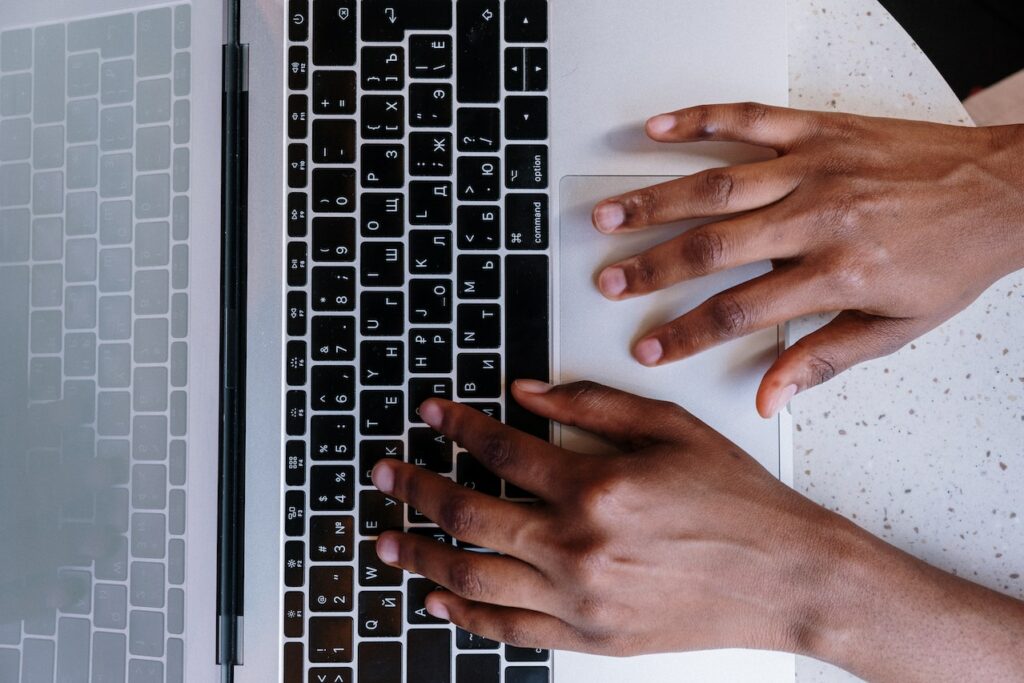
Z myślą o użytkownikach, którzy mogą mieć problem z używaniem klawiatury typu QWERT oraz z zapamiętaniem skrótów klawiszowych, powstały specjalne ułatwienia i udogodnienia. Jednym z nich jest zakup specjalnej nakładki na klawiaturę. Ta pokazuje wszelkie możliwe kombinacje i to co te wywołają. Dzięki niej nad literami a, c, e, l, n, o, s, x, z pojawiają się ogonki, które symbolizują a, ć, ę, ł, ń, ó, ś, ź, ż.
Innym ułatwieniem jest klawisz AltGr dostępny na nielicznych klawiaturach, ze specjalnym układem klawiszy. Ten służy do modyfikacji danego przycisku, czyli najczęściej do wytworzenia znaków diakrytycznych. Taki przycisk nadaje się nie tylko do tworzenia polskich znaków, lecz także wszelkich innych wymaganych w obcych językach. Świetnie sprawdza się do znaków łacińskich, niebieskich czy pisania cyrylicą.
Musisz się zalogować, aby móc dodać komentarz.
